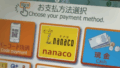急に書類や写真の印刷が必要になった際、「ファミリーマートの印刷アプリってどうなんだろう?」と疑問に思ったことはありませんか。スマホやiPhoneから手軽に操作できる便利なサービスですが、具体的なやり方が分からなかったり、pdf印刷や写真プリントの値段が気になったりする方もいるでしょう。また、データをアップロードするネットプリントの安全面に不安を感じるかもしれません。
この記事では、ファミリーマートで利用できる印刷アプリの全てを、セブンイレブンやローソンとの比較も交えながら、網羅的に解説します。あなたの疑問を解消し、最適な印刷方法を見つける手助けとなるはずです。
- ファミマで使える2種類の印刷アプリの特徴と違い
- 写真やPDFなど目的別の印刷方法と料金
- セブンやローソンなど他社コンビニとのサービス比較
- 自分に合った印刷サービスの選び方
ファミリーマート 印刷アプリの基本的な使い方

- スマホからデータを登録して印刷
- マルチコピー機の詳しいやり方
- iphoneからの操作は簡単か
- 仕事に役立つPDF印刷の機能
- 写真プリントの画質とサイズ
- サイズや種類ごとの値段を比較
- データを預けても安全なのか解説
スマホからデータを登録して印刷
ファミリーマートでスマホから印刷を行う場合、主に2つの公式アプリが提供されています。一つは「ファミマネットワークプリント」で、もう一つは「PrintSmash」です。これらのアプリはそれぞれ異なる特徴を持っており、利用シーンに応じて使い分けることが可能です。
まず、「ファミマネットワークプリント」は、印刷したい写真や文書ファイルをインターネット上のサーバーに事前にアップロードしておくタイプのサービスです。この方法の最大のメリットは、一度ファイルを登録してしまえば、全国どこのファミリーマートでも発行されたユーザー番号を入力するだけで印刷できる点にあります。自宅や移動中など、店舗に行く前にスマホで登録作業を済ませておけるため、非常に効率的です。
一方、「PrintSmash」は、ファミリーマート店内のマルチコピー機が発するWi-Fiにスマホを接続して、直接データを転送する方式を採用しています。ファイルをインターネット上にアップロードする必要がないため、より手軽に利用したい場合や、セキュリティ面でサーバーを経由することに抵抗がある場合に適した方法と考えられます。
どちらのアプリを利用するにしても、まずはApp StoreやGoogle Playから対応するアプリをスマホにインストールすることから始まります。アプリを起動し、画面の指示に従って印刷したいファイルを選択・登録するだけで、準備は完了します。
マルチコピー機の詳しいやり方
スマホアプリで印刷の準備が完了したら、次にファミリーマート店舗に設置されているマルチコピー機を操作します。アプリの種類によって操作手順が少し異なりますので、それぞれ分けて解説します。
「ファミマネットワークプリント」の場合
- マルチコピー機のタッチパネルで「ネットワークプリント」を選択します。
- アプリでファイルを登録した際に発行された「ユーザー番号」を入力する画面が表示されます。スマホの画面で確認した番号を正確に入力してください。
- 登録したファイルの一覧が表示されるので、印刷したいファイルを選びます。
- 次に、用紙サイズ、カラーモード(カラー/白黒)、印刷部数などの詳細設定を行います。
- 設定内容と料金を確認した後、コインベンダーに料金を投入します。
- 最後に「プリント開始」ボタンを押すと、印刷が始まります。
「PrintSmash」の場合
- マルチコピー機のタッチパネルで「スマホでプリント・スキャン」を選択します。
- 画面の案内に従って、お使いのスマホをマルチコピー機のWi-Fiネットワークに接続します。接続方法は画面に表示されるため、それに従ってください。
- スマホで「PrintSmash」アプリを起動し、印刷したい写真やPDFファイルを選択してマルチコピー機に送信します。
- 送信が完了すると、マルチコピー機の画面にファイルが表示されます。印刷したいファイルを選んでください。
- 用紙サイズやカラーモードなどの詳細設定を行い、料金を確認して支払います。
- 「プリント開始」ボタンを押して印刷を実行します。
どちらの方法でも、タッチパネルの案内に沿って操作すれば迷うことは少ないでしょう。もし操作に不安がある場合は、時間に余裕を持って来店することをおすすめします。
iphoneからの操作は簡単か
iphoneユーザーの方も、ファミリーマートの印刷アプリを問題なく、かつ簡単に利用できます。Android端末と基本的な操作方法に大きな違いはなく、App Storeから「ファミマネットワークプリント」または「PrintSmash」をダウンロードすれば、すぐに使い始めることが可能です。
アプリのインターフェースは直感的に作られており、iphoneの写真アプリやファイルアプリと連携して、スムーズに印刷したいデータを選択できます。例えば、撮影したばかりの写真をプリントしたい場合は、アプリ内からカメラロールに直接アクセスして画像を選ぶだけです。
また、メールに添付されたPDFファイルや、クラウドストレージに保存している文書を印刷したい場合も、一度iphoneの「ファイル」アプリに保存しておけば、各印刷アプリから簡単に呼び出して登録できます。
動作推奨環境として、公式サイトでは特定のiOSバージョンが指定されている場合がありますが、定期的にアップデートされていればほとんどのケースで問題なく動作します。万が一、アプリが正常に動作しない場合は、iOSやアプリのバージョンが最新であるかを確認してみるのが良いでしょう。総じて、iphoneユーザーであっても特別な知識は不要で、誰でも手軽にコンビニプリントの利便性を享受できる仕組みが整っています。
仕事に役立つPDF印刷の機能
ファミリーマートの印刷サービスは、プライベートな用途だけでなく、ビジネスシーンにおいても非常に役立ちます。特に、PDFファイルやMicrosoft Office形式(Word, Excel, PowerPoint)の文書を印刷できる機能は、多くの社会人にとって心強い味方となるでしょう。
外出先で急に契約書や提案資料が必要になった場合でも、スマホにデータさえあれば、お近くのファミリーマートで迅速に出力が可能です。対応しているファイル形式はPDFのほか、docx, xlsx, pptxといった主要な拡張子をカバーしています。ただし、ファイルによってはレイアウトが崩れる可能性もゼロではないため、重要な文書の場合は事前にPDF形式に変換しておく方がより安心です。
「ファミマネットワークプリント」アプリを利用すれば、会社のPCから直接ウェブサイト経由でファイルを登録し、外出先の営業担当者がスマホでユーザー番号を受け取って印刷する、といった連携プレーも可能になります。
注意点としては、登録できるファイルサイズや一度に印刷できるページ数には上限が設けられていることが挙げられます。例えば、数十ページに及ぶような長大な資料を印刷する場合は、複数回に分けて操作する必要があるかもしれません。事前にアプリや公式サイトで詳細な仕様を確認しておくと、店舗で慌てずに済みます。
写真プリントの画質とサイズ
スマホで撮影したお気に入りの写真を形に残したい時、ファミリーマートの写真プリントは手軽で高品質な選択肢となります。マルチコピー機では、一般的なL判サイズから、少し大きめの2L判、そして近年人気が高まっている正方形のスクエアサイズまで、多様なサイズに対応しています。
用紙の種類も選択可能で、美しい光沢感が特徴の「写真用紙」のほか、好きな形にカットして楽しめる「シール紙」も用意されています。これにより、単なる写真印刷だけでなく、オリジナルのステッカーや名前シールを作成するといったクリエイティブな使い方も楽しめます。
画質に関しては、コンビニのマルチコピー機と侮ることはできません。最新の機種では高い解像度でのプリントが可能であり、スマホの画面で見ていた鮮やかな色合いを忠実に再現してくれます。もちろん、プロの写真専門店の仕上がりとは異なる側面もありますが、日常のスナップショットや友人との思い出を共有する分には十分満足できるクオリティです。
また、「ファミマネットワークプリント」アプリには、写真にコメントを入れたり、複数の写真を組み合わせるフレーム機能があったりと、印刷をより楽しむための機能も搭載されています。これらの機能を活用することで、世界に一つだけのオリジナルプリントを手軽に作成できます。
サイズや種類ごとの値段を比較
ファミリーマートの印刷サービスを利用する上で、気になるのが料金です。値段は印刷の種類、用紙サイズ、カラーか白黒かによって細かく設定されています。ここでは、主なサービスの料金を比較しやすいように表形式でまとめます。 注意点として、「ファミマネットワークプリント」と、店内Wi-Fiを利用する「PrintSmash」やUSBメモリ等からの直接印刷では、一部料金が異なる場合があるため、その点も併記します。
| 印刷の種類 | 用紙/サイズ | ファミマネットワークプリント | PrintSmash / 直接印刷 |
| 文書プリント | 普通紙 白黒 (B5/A4/B4/A3) | 20円 | 10円 |
| 普通紙 カラー (B5/A4/B4) | 60円 | 50円 | |
| 普通紙 カラー (A3) | 100円 | 80円 | |
| 光沢紙 カラー (A4) | 120円 | – | |
| 写真プリント | 写真用紙 L判 | 30円 | 30円 |
| 写真用紙 2L判 | 80円 | 80円 | |
| 写真用紙 スクエア | 50円 | 50円 | |
| シール紙 L判 | 200円 | 200円 | |
| シール紙 2L判 | 300円 | 300円 | |
| はがきプリント | はがき 白黒 (通信面) | 30円 | 20円 |
| はがき カラー (通信面) | 70円 | 60円 |
※上記は2025年9月時点の公式サイトに基づく情報です。最新の料金は店頭または公式サイトでご確認ください。
表からわかる通り、特に文書プリントやはがきプリントにおいて、「ファミマネットワークプリント」を利用する方が1枚あたり10円~20円程度高く設定されています。これは、インターネット上のサーバーを利用するための手数料が含まれているためと考えられます。したがって、少しでも費用を抑えたい場合は、「PrintSmash」を利用するか、データをUSBメモリなどに保存して店舗に持ち込むのがおすすめです。
データを預けても安全なのか解説
コンビニプリント、特にネットワークを利用するサービスにおいて、個人情報や機密情報を含むファイルの安全性を心配される方は少なくありません。ファミリーマートが提供する2つのアプリは、それぞれ異なるアプローチでセキュリティを確保しています。
まず、「ファミマネットワークプリント」では、利用者が印刷したいファイルをインターネット経由で専用サーバーにアップロードします。この通信は暗号化されており、第三者によるデータの盗聴を防ぐ対策が施されています。アップロードされたファイルは、利用者が設定した有効期限(最長30日)が経過するとサーバーから自動的に削除される仕組みです。また、印刷時には固有のユーザー番号が必要となるため、他人が勝手にあなたのファイルを印刷することはできません。ただし、ユーザー番号の管理は自己責任となるため、SNSなどで安易に公開しないよう注意が必要です。
一方、「PrintSmash」は、店内のマルチコピー機とスマホを直接Wi-Fiで接続してデータをやり取りします。この通信は店舗内の閉じたネットワークで行われるため、ファイルがインターネット上に出ることはありません。印刷が完了すれば、データはスマホ内に残るだけで、マルチコピー機側には保存されない仕組みとなっています。サーバーを一切経由しないため、より安心して利用できると感じる方も多いでしょう。
どちらのサービスもセキュリティ対策は講じられていますが、仕組みが異なります。機密性の高い文書を扱う際は店内Wi-Fiを利用する「PrintSmash」を選ぶ、遠隔地の人とファイルを共有したい場合は利便性の高い「ファミマネットワークプリント」を使い、印刷後は速やかにデータを削除するなど、用途に応じてサービスを使い分けることが賢明です。
他社比較で見るファミリーマート 印刷アプリ

- セブンイレブンのサービスとの違い
- ローソンのプリント機能と比較
- アプリなしで使えるネットプリント
- 用途に合うファミリーマート 印刷アプリを選ぼう
セブンイレブンのサービスとの違い
コンビニプリントを検討する際、ファミリーマートだけでなく、業界最大手のセブンイレブンのサービスも比較対象となるでしょう。セブンイレブンでは主に「かんたんnetprint」と「セブン-イレブン マルチコピー」という2つのアプリが提供されており、それぞれファミリーマートのサービスと特徴が異なります。
料金面では、A4普通紙の白黒プリントは両社ともに1枚10円(店内直接印刷)ですが、カラープリントはセブンイレブンが50円、ファミリーマートも50円(PrintSmash利用時)と、基本的な文書印刷では大きな差はありません。しかし、写真プリントでは違いが見られます。L判写真はファミリーマートが30円であるのに対し、セブンイレブンは40円と、ファミリーマートの方が少し割安な設定です。
機能面での大きな違いは、対応しているファイル形式の豊富さです。セブンイレブンの「かんたんnetprint」は、PDFやOffice文書、JPEGに加え、PNGやTIFF、XPSといった多様な形式に対応しています。より専門的なファイルを扱う機会が多い方にとっては、セブンイレブンの方が利便性が高いと感じるかもしれません。
アプリの使い勝手においては、個人の好みにもよりますが、ファミリーマートの「ファミマネットワークプリント」は会員登録が不要で手軽に利用開始できる点がメリットです。一方、セブンイレブンのアプリは会員登録をすることで、プリント履歴の確認などができ、継続的に利用する上での利便性があります。
| 比較項目 | ファミリーマート | セブンイレブン |
| 主なアプリ | ファミマネットワークプリント, PrintSmash | かんたんnetprint, マルチコピー |
| A4白黒文書 | 10円 (PrintSmash) / 20円 (ネットワーク) | 10円 (直接) / 20円 (ネットプリント) |
| A4カラー文書 | 50円 (PrintSmash) / 60円 (ネットワーク) | 50円 (直接) / 60円 (ネットプリント) |
| L判写真 | 30円 | 40円 |
| 会員登録 | 不要(ネットワークプリント) | 推奨(netprint) |
| 特徴 | 2種類のアプリで用途選択可、写真が割安 | 対応ファイル形式が豊富 |
ローソンのプリント機能と比較
次に、ローソンの印刷サービスと比較してみましょう。ローソンも「ネットワークプリントサービス」という名称で、スマホやPCからファイルを登録して印刷できるサービスを提供しています。
基本的なサービスの仕組みはファミリーマートの「ファミマネットワークプリント」と非常に似ています。事前にファイルを登録し、店舗のマルチコピー機で番号を入力して印刷するという流れは共通です。料金体系も、A4カラー文書が60円、L判写真が30円など、多くの項目でファミリーマートのネットワークプリントと横並びの設定になっています。
大きな違いの一つとして、提携先の広さが挙げられます。ローソンの「ネットワークプリントサービス」は、ファミリーマートでも利用可能です(一部サービスを除く)。つまり、ローソンのサービスにファイルを登録しておけば、ローソンだけでなくファミリーマートの店舗でも出力できるという利便性があります。これは、出先でどちらかのコンビニしか見つからない場合に非常に役立つ点です。
また、アプリの機能として、ローソンのアプリではPDFだけでなく、WordやExcelなどのOfficeファイルを直接登録することが可能です。ファミリーマートのアプリも同様の機能を持ちますが、アプリごとのUI(使い勝手)や対応バージョンの細かな違いがあるため、自分が主に使うファイル形式で試してみるのが良いでしょう。
どちらのサービスも会員登録不要で手軽に利用できる点は共通しており、甲乙つけがたいライバル関係にあります。もし自宅や職場の近くに両方のコンビニがある場合は、提携先の広さを重視するならローソンのサービス、純粋にファミリーマートでしか印刷しないのであればファミマのアプリ、という選び方も考えられます。
アプリなしで使えるネットプリント
スマホに新しいアプリをインストールすることに抵抗がある、あるいはストレージ容量を節約したいという方もいるでしょう。そのようなニーズに応えるため、ファミリーマートを含む主要コンビニでは、アプリをインストールしなくてもブラウザ経由で利用できるネットプリントサービスが提供されています。
ファミリーマートの場合、「ファミマネットワークプリント」は専用のウェブサイトが存在します。スマホやPCのウェブブラウザからこのサイトにアクセスし、アプリと同様に印刷したいファイルをアップロードすることが可能です。操作方法はアプリ版とほとんど変わらず、会員登録も不要で、ファイルを登録すればユーザー番号が発行されます。あとは、その番号を控えて店舗のマルチコピー機で入力するだけです。
この方法のメリットは、アプリのダウンロードやアップデートの手間が一切かからない点です。一度きりの利用や、普段使わないPCから印刷したいといった場合に非常に便利です。
同様のサービスはセブンイレブン(かんたんnetprintのウェブサイト)やローソン(ネットワークプリントサービスのウェブサイト)でも提供されています。どのサービスも基本的な仕組みは同じであるため、使い慣れたブラウザから手軽に利用できます。アプリの多機能さは不要で、とにかくシンプルにファイルを登録して印刷したいという方にとって、このブラウザ版のネットプリントは最適な選択肢と言えるでしょう。
用途に合うファミリーマート 印刷アプリを選ぼう

- ファミリーマートには「ファミマネットワークプリント」と「PrintSmash」の2種類の主要な印刷アプリがある
- 「ファミマネットワークプリント」は事前にネットへファイルを登録し、店舗で番号を入力して印刷する
- 「PrintSmash」は店舗のWi-Fiに接続し、スマホから直接データを転送して印刷する
- スマホやiphoneから写真やPDFなどのデータを簡単に印刷できる
- 基本的な文書のやり方は、アプリでファイルを登録し、マルチコピー機を操作するだけ
- WordやExcelなどのOffice形式のpdf印刷にも対応しており、ビジネスシーンで役立つ
- 写真プリントはL判、2L判、スクエアサイズなどに対応し、シール紙も選べる
- 文書プリントの値段は、サーバーを経由する「ファミマネットワークプリント」の方が少し高い設定
- データの安全性については、通信の暗号化やファイル保存期間の設定など、各サービスで対策が講じられている
- セブンイレブンと比較すると、ファミリーマートはL判写真の料金が割安な傾向がある
- ローソンのサービスはファミリーマートでも利用できるという提携の広さが特徴
- 専用ウェブサイトを利用すれば、アプリをインストールせずにネットプリント機能を使うことも可能
- 費用を最優先するなら「PrintSmash」、事前の準備や共有を重視するなら「ファミマネットワークプリント」がおすすめ
- 最終的には、印刷する頻度、扱うファイルの種類、セキュリティへの考え方などを基に自分に合った方法を選ぶことが大切
- どちらのアプリも会員登録不要で手軽に始められるため、一度試してみるのが最も分かりやすい